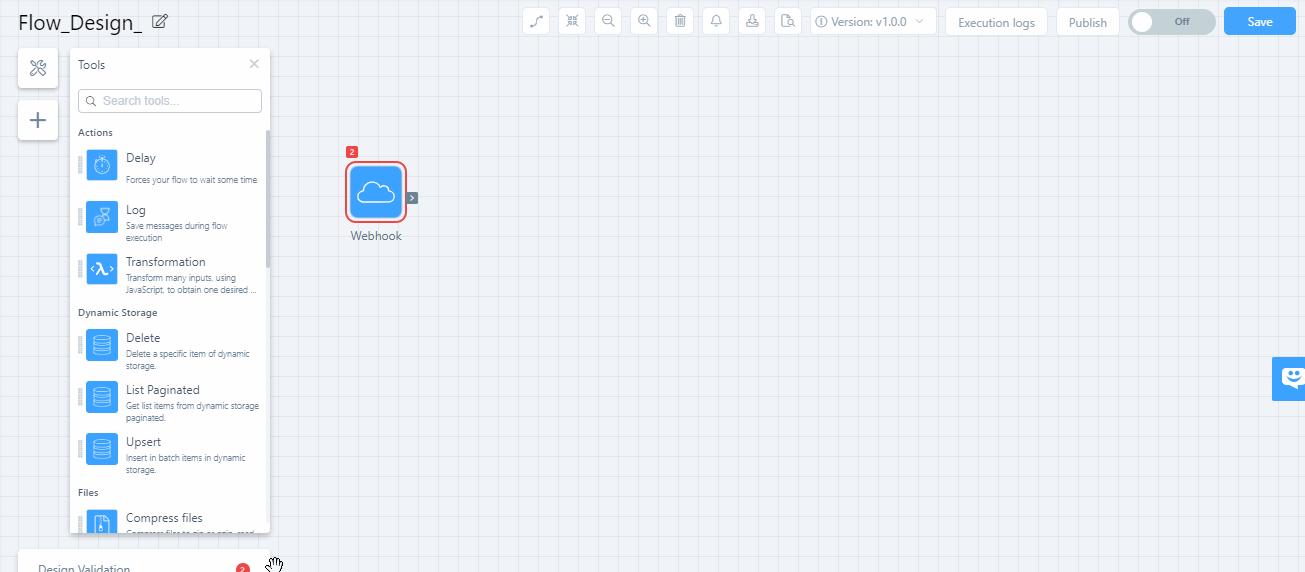Wevo iPaaS Flow-Design
Die Wevo-Plattform wurde mit dem Ziel entwickelt, die Prozesse zu erleichtern, die während einer Integration stattfinden, sodass Informationen ohne Unterbrechungen von einem System zum anderen fließen können. Diese Seite zeigt Ihnen die verfügbaren Werkzeuge und Optionen, damit Sie Ihre eigenen Flüsse erstellen können.
Übersicht
Sobald Sie einen Fluss erstellt haben (wenn Sie das noch nicht getan haben, sehen Sie Einen Fluss erstellen, um zu erfahren, wie Sie dies tun können), werden Sie zu dem Bereich weitergeleitet, in dem Sie ihn gestalten können. Dort können Sie die Aktionen der Connectoren und die Werkzeuge, die Sie verwenden möchten, in den Fluss ziehen.
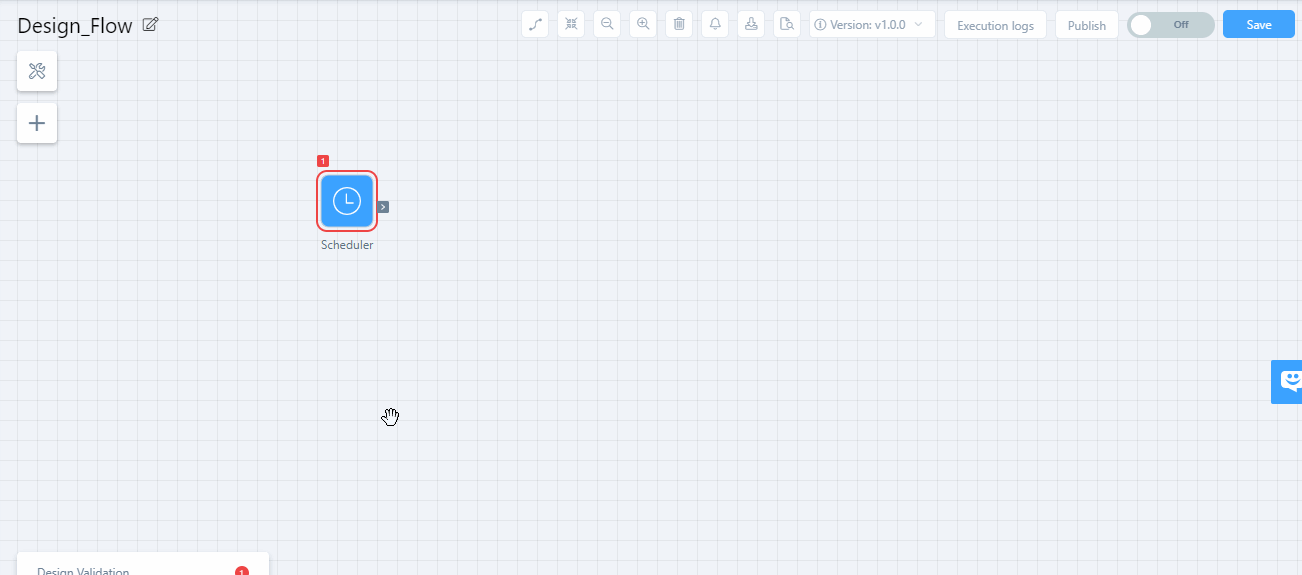
-
Name: In der oberen linken Ecke des Bildschirms wird der Flussname angezeigt. Klicken Sie darauf, um einen anderen Namen auszuwählen.
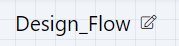
-
Optionen: In der oberen rechten Ecke gibt es einige Optionen:

-
Enthält verschiedene Anzeigeoptionen, wie die Integration visuell dargestellt wird.
-
Zentriert die Ansicht Ihres Flusses.
-
Die Zoom-Konfiguration des Rasters.
-
Löschen Sie den Fluss.
-
Verwenden Sie dieses Symbol, um Flussbenachrichtigungen zu erstellen (siehe Benachrichtigen - Ereignisse konfigurieren, um mehr zu erfahren).
-
Exportieren Sie den Fluss (siehe Einen Fluss exportieren, um mehr zu erfahren).
-
Eine Historie aller von Benutzern am Fluss vorgenommenen Änderungen. Siehe Audit-Protokoll, um mehr zu erfahren.
-
Zeigt an, welche Version des Flusses Sie verwenden. Wenn es mehr als eine gibt, können Sie mit diesem Button zwischen den Optionen wechseln oder sogar eine neue erstellen.
-
Verwenden Sie diesen Button, um die Protokolle anzuzeigen. Siehe Protokollanalyse, um zu erfahren, wie dieser Prozess durchgeführt wird.
-
Wenn Sie Ihren Fluss als Vorlage veröffentlichen möchten, erklärt die Seite Flussvorlagen wie Vorlagen funktionieren.
-
Verwenden Sie diese Schaltfläche, um Ihren Flow ein- oder auszuschalten.
-
Klicken Sie auf Speichern, um alle Konfigurationen, die Sie für Ihren Flow vorgenommen haben, zu speichern.
-
Trigger konfigurieren oder ändern
Im Raster, in dem Ihre Integrationen angezeigt werden, sehen Sie das Trigger-Element, das Sie während der Erstellung Ihres Flows definiert haben. Durch Klicken darauf können Sie die Einstellungen nach Bedarf bearbeiten. Siehe Trigger konfigurieren oder ändern für eine detaillierte Anleitung, wie das geht.
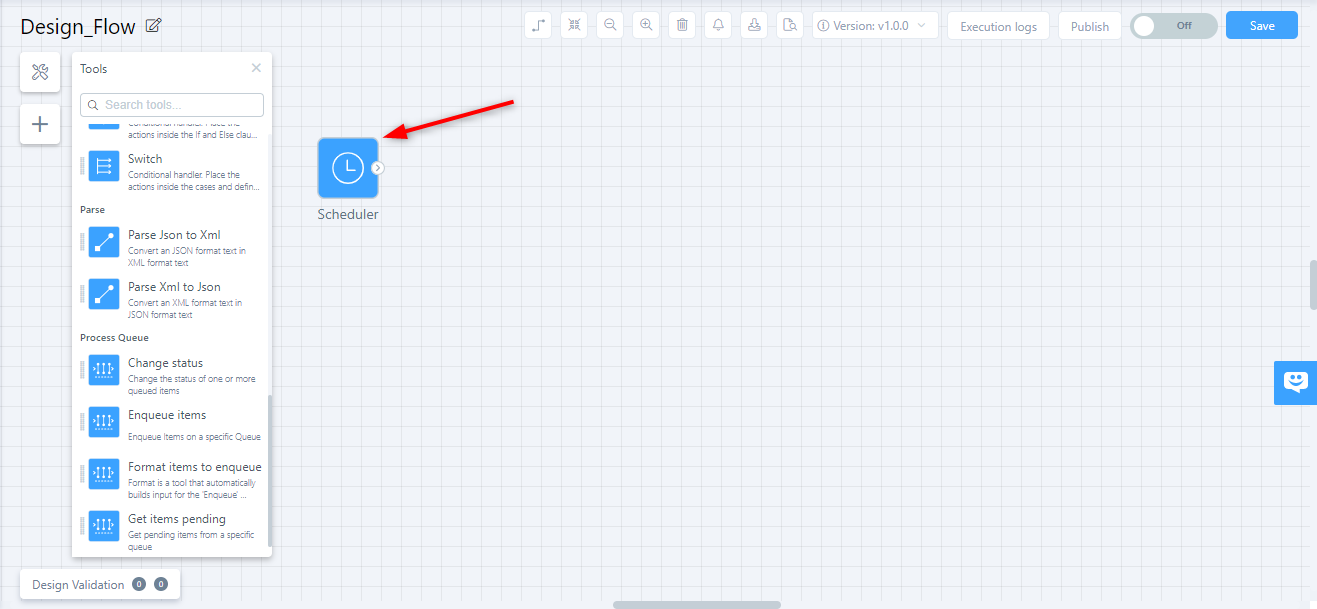
Werkzeuge
Unter dem Flownamen stehen Werkzeuge zur Verfügung, die verwendet werden können, um die Integrationsdaten auf verschiedene Arten zu verarbeiten.
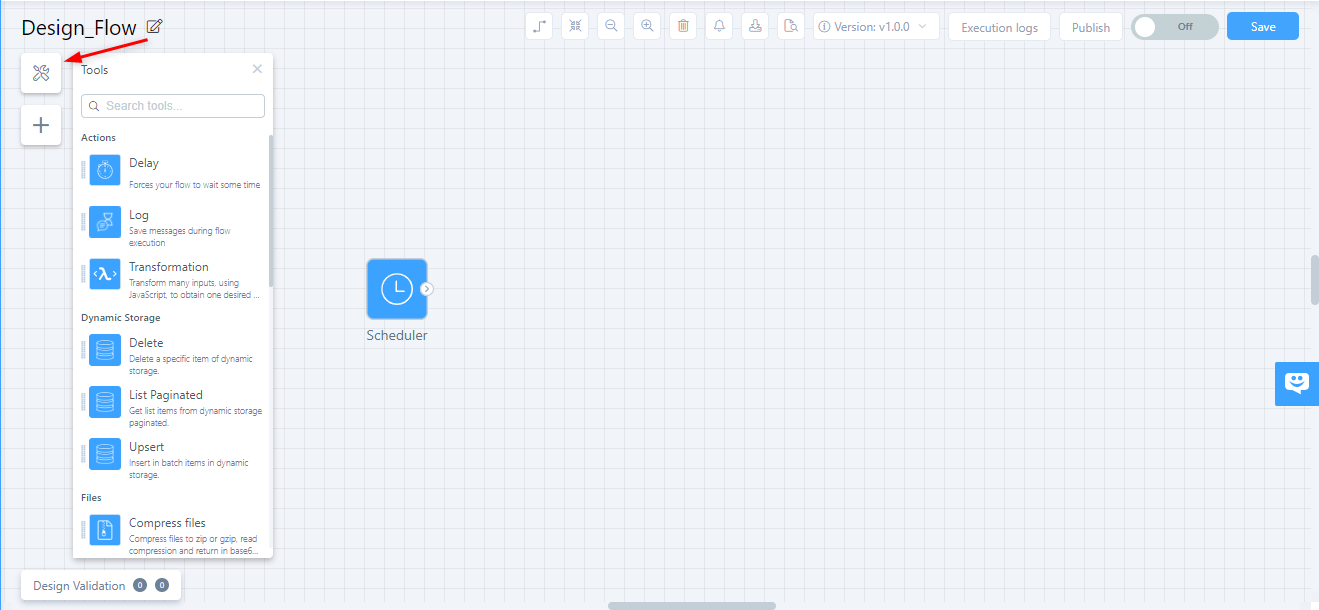
Es gibt für jedes dieser Werkzeuge eigene Seiten. Siehe die Links unten.
-
Aktionen
-
Dynamischer Speicher
-
Dateien
-
Flow-Kontrolle
-
Iteratoren
-
Logik
-
Parsen
-
Prozesswarteschlange
Connectoren
Unter den Werkzeugen finden Sie ein Symbol, das beim Klicken eine Liste aller in Ihrer Umgebung installierten Connectoren anzeigt, die Sie während der Erstellung Ihrer Integration verwenden können. Sie können vorhandene Connectoren nachschlagen oder, wenn Sie den Filter Verfügbar klicken, einen neuen Connector zum Installieren finden. Um mehr über Connectoren zu erfahren, siehe Connector-Store.
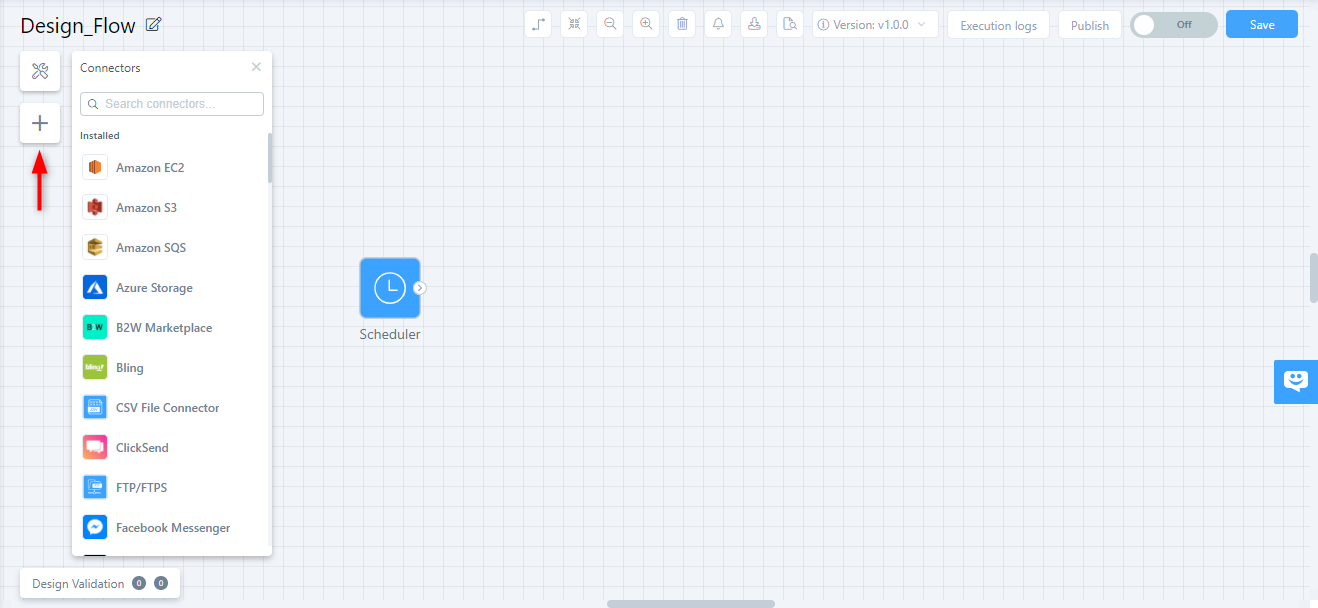
Um die Aktionen eines Connectors zu verwenden, klicken Sie auf den Connector und ziehen Sie die Aktion in das Raster. Um eine Aktion zu löschen, fahren Sie mit der Maus darüber, und das Papierkorb-Symbol erscheint.
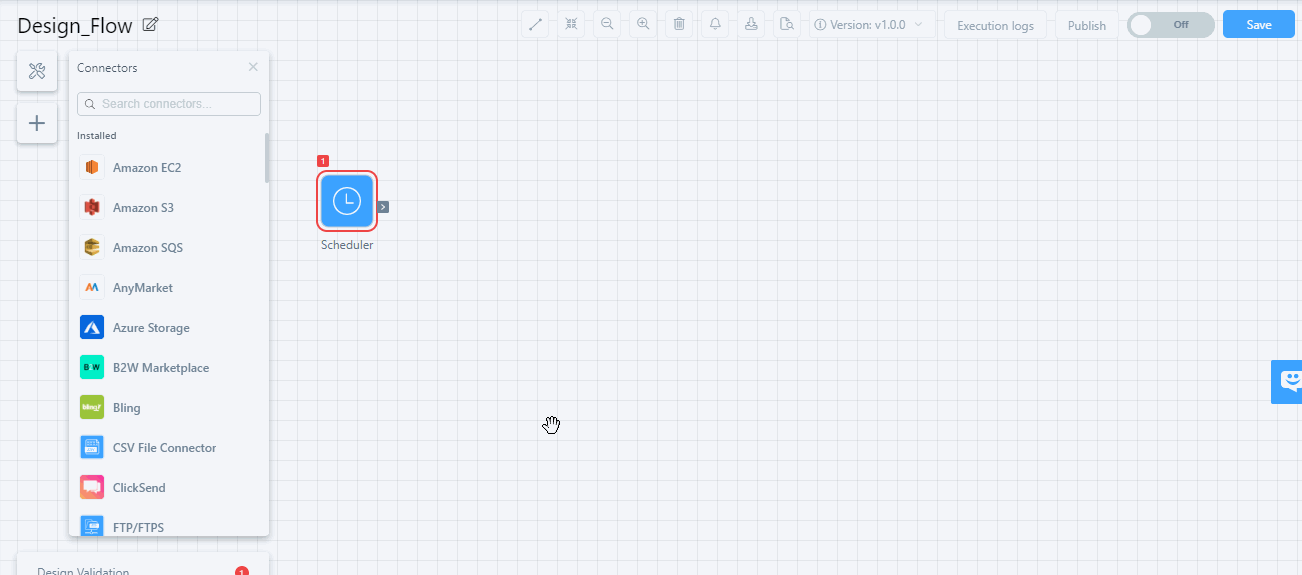
Verwandte Eingaben und Ausgaben hervorheben
Um zu sehen, welche Schritte als Eingabe für eine bestimmte Aktion verwendet werden, fahren Sie mit der Maus über eine Aktion und klicken Sie auf Verwandte Eingaben hervorheben:
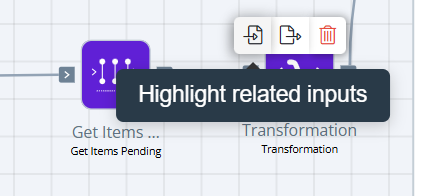
Der Rand aller Aktionen, die diese Aktion als Eingabe verwenden, wird orange hervorgehoben:
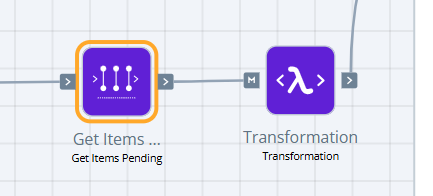
Um zu sehen, welche Schritte die Ausgabe einer bestimmten Aktion konsumieren, fahren Sie mit der Maus über eine Aktion und klicken Sie auf Verwandte Ausgaben hervorheben:
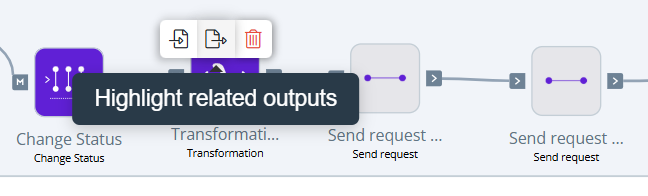
Der Rand aller Aktionen, die diese Aktion als Ausgabe verwenden, wird lila hervorgehoben:
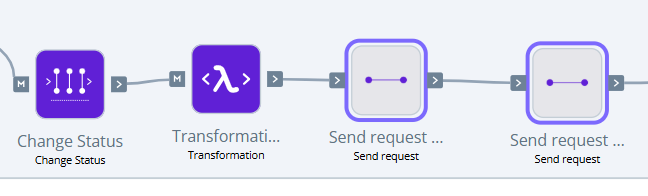
Ausgabedetails werden im Tab Ausgaben der Aktion bereitgestellt.
Designvalidierung
Die Designvalidierung ist ein Flussdesign-Tool, das als Debugging-Hilfe fungiert. Damit können einige Fehler, die während des Entwicklungsprozesses des Integrationsflusses aufgetreten sein könnten, erkannt werden, sodass Sie diese beheben können, ohne den Fluss aktivieren zu müssen, um ihn zu testen.
Wenn Sie mit der Entwicklung eines Flusses beginnen, klicken Sie jedes Mal, wenn ein Fehler erkannt wird, auf Designvalidierung unten links. Zusätzliche Informationen über den Fehler werden angezeigt.
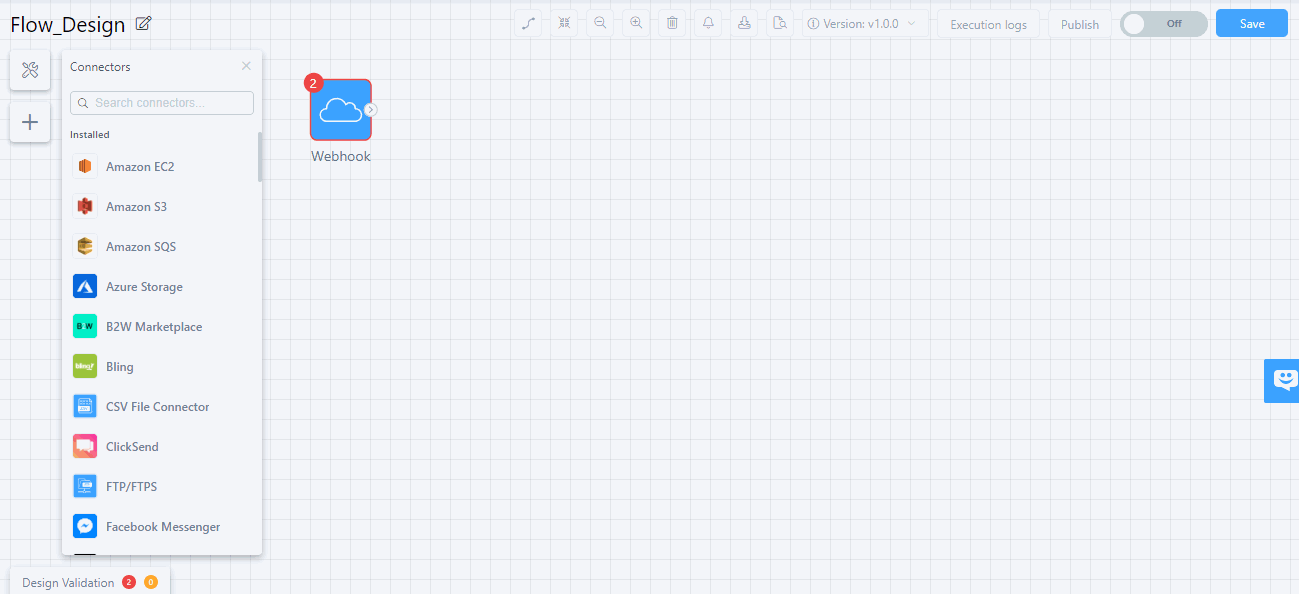
Die angezeigten Informationen umfassen:
-
Welche Aktion Fehler aufweist
-
Den aktuellen Status
-
Eine Beschreibung des Fehlers
Die erkennbaren Fehler umfassen:
-
Eine Aktion muss mit dem Trigger verbunden sein.
-
Für Connectoren muss ein Konto ausgewählt werden.
-
Connectoren müssen mit v3 kompatibel sein.
-
Ein Pfad muss für einen API-Fluss festgelegt werden.
-
Es dürfen keine zwei identischen Pfade vorhanden sein.
-
Es gibt keinen dynamischen Speicher oder keine Nachschlagetabelle, die mit den Code-Tools verknüpft ist.
Durch Klicken auf eine der Zeilen können Sie das Dialogfeld der Aktion sehen, um die erforderliche Korrektur vorzunehmen. Nachdem Sie das Problem behoben haben, verschwindet die Fehlermeldung, und es bleiben nur die Fehler zurück, die noch nicht korrigiert wurden.